Windows 10: как использовать виртуальную клавиатуру и экранную клавиатуру

В Windows 10 мы находим возможность использования экранной клавиатуры или виртуальной клавиатуры. Это вариант, который может представлять большой интерес, если у вас есть ноутбук с сенсорным экраном или вы используете планшет с этой версией операционной системы. Иногда это функция, которую можно использовать, если, например, сломалась обычная клавиатура.
Хотя в этом смысле необходимо различать. Поскольку в Windows 10 мы находим так называемую сенсорную клавиатуру, у нас также есть экранная клавиатура и, наконец, виртуальная клавиатура с эмодзи, каомодзи и символами. Поэтому важно, как вы используете их все на компьютере.
Активировать экранную клавиатуру в Windows 10

Это клавиатура, которую уже знает большинство пользователей. В твоем случае, его активация осуществляется из доступности в конфигурации Windows 10. Это клавиатура, которая почти не дает нам возможностей конфигурации, поэтому в этом смысле у нее есть свои ограничения, которые поэтому важно учитывать. Но в целом свою функцию он выполнит, что крайне важно в том случае, когда мы захотим его использовать. Шаги для его активации:
- Откройте настройки Windows 10 (Win+I).
- Введите параметр «Доступность»
- Зайдите в раздел «Клавиатура»
- Активируйте опцию «Использовать экранную клавиатуру».

Связанная статья:
Лучшие сочетания клавиш для Microsoft Word
Таким образом активируется клавиатура. Чтобы использовать его на компьютере, существует комбинация клавиш, которая может быть очень полезна в этом отношении. Поскольку мы можемоткрыть и закрыть, если использовать комбинацию клавиш Windows + Control + O. Это значительно упрощает использование его на нашем компьютере.
Активируйте сенсорную клавиатуру
С другой стороны, мы находим сенсорную клавиатуру в Windows 10.. В данном случае это клавиатура, предназначенная для тех пользователей, у которых есть ноутбук или планшет, чтобы они могли использовать сенсорный экран указанного устройства. Это позволяет лучше использовать данный способ, что, несомненно, является элементом, который следует учитывать в данном случае. Действия в этом случае разные, но и никаких осложнений они не представляют. Итак, что вам нужно сделать, это:
- Щелкните правой кнопкой мыши на панели задач
- Нажмите на опцию «Показать кнопку сенсорной клавиатуры» в контекстном меню.
- Нажмите на значок клавиатуры, который появляется на панели задач.
С помощью этих шагов мы теперь можем использовать эту сенсорную клавиатуру. Поскольку, когда мы нажимаем на значок, указанная клавиатура появляется на экране нашего компьютера с Windows 10. Кроме того, в данном случае это клавиатура, которую мы можем настроить, поскольку разрешено изменять его внешний виднапример, его размер или количество клавиш в каждой строке, чтобы иметь возможность использовать его более удобным для нас способом в любое время.

Связанная статья:
Лучшие сочетания клавиш для Windows 10
Клавиатура эмодзи и каомодзи
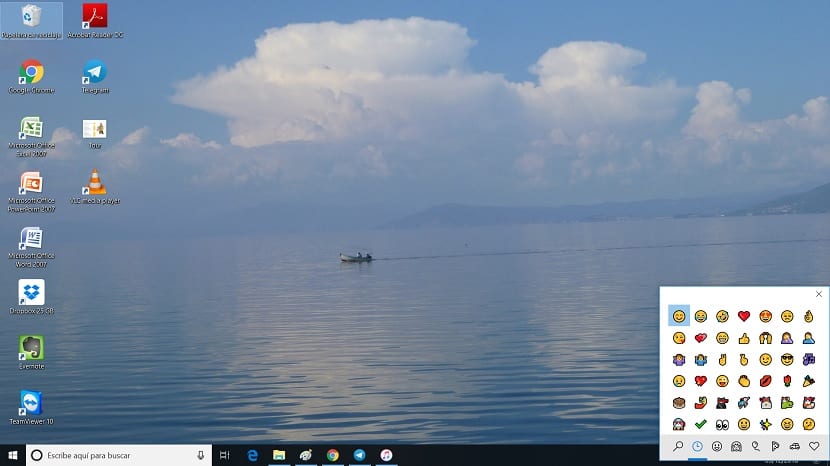
Наконец, Windows 10 также предлагает нам клавиатуру, предназначенную в первую очередь для развлечений, хотя многим она наверняка будет интересна. Речь идет о клавиатура, на которой есть смайлы, каомодзи, а также специальные символы, который мы можем использовать во многих случаях. Таким образом, эта клавиатура представляет собой простой и очень быстрый способ доступа к этим параметрам, который может сэкономить нам много времени в различных случаях.
Чтобы открыть его, нам нужно используйте комбинацию клавиш Win+. так что указанная экранная клавиатура откроется, когда вы это сделаете. В нем мы находим несколько вкладок, в которых есть различные разделы, упомянутые выше. Таким образом, если мы хотим использовать смайлики, каомодзи или если мы ищем специальный символ, мы можем легко найти его на этой специальной клавиатуре в Windows 10.





